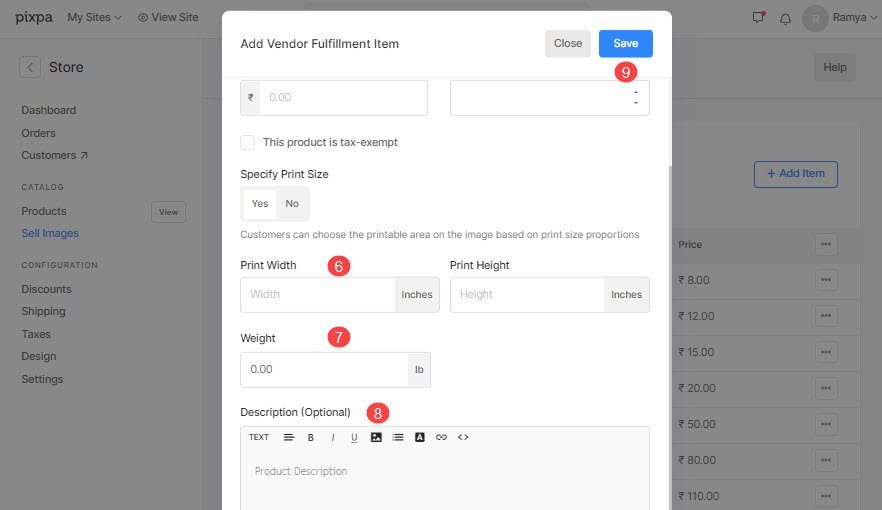En prisliste er et sæt printprodukter, merchandise, selvopfyldende produkter og digitale downloadmuligheder.
I denne artikel:
Opret en ny prisliste for printleverandører:
- Indtast prisliste (1) i søgefeltet.
- Fra de relaterede resultater skal du klikke på Butik – Prislister for salg af billeder mulighed (2) under Studielinks.

- Du kommer nu til Prislister side under Sælg billeder.
- Du vil se alle dine prislister her sammen med en standardprisliste, dvs Min Selvopfyldelse.
- Du kan også Redigere (1) Dupliker (2) eller Slette (3) eventuelle eksisterende prislister herfra ved at klikke på indstillingsikonet.
- Klik på + Tilføj prisliste (4) knap til højre for at tilføje en ny prisliste.

Du vil se en pop-up, hvor du skal tilføje prislistedetaljer som:
- Prislistenavn – Indtast prislistens navn.
- Inkluder almindelige produkter – Tjek kun, om du vil inkludere demoprodukter (kunsttryk) i dine prislister.
- Print Lab – Vælg Print Leverandør fra rullelisten, hvis du vil videresende ordrerne til laboratoriet.
- Gem – Klik her for at gemme ændringerne.
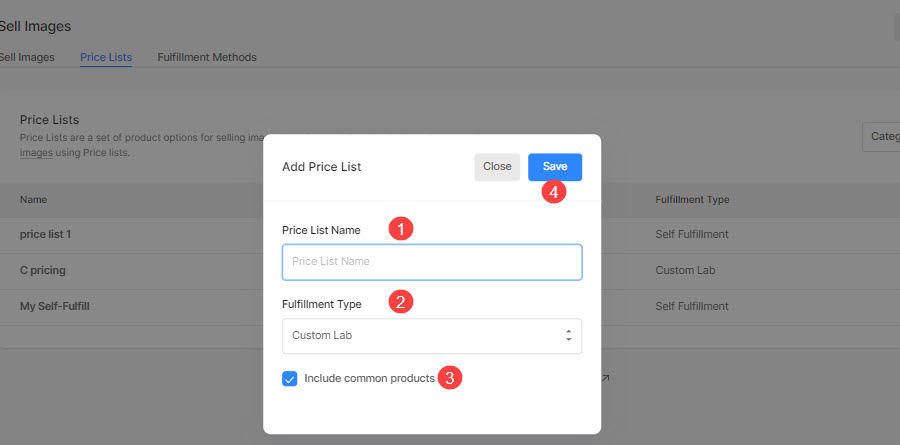
- Når du har oprettet din prisliste for din trykte leverandør, kan du tilføje dine produkter her som prints, krus, lærreder osv.
- Klik på den respektive prisliste for at tilføje produkter til den.

Tilføj produkter til den trykte leverandørs prisliste
- Åbn en bestemt prisliste for udskriftsleverandører, hvor du vil tilføje produkterne.
- Klik på + Tilføj produkt knappen i øverste højre hjørne, vil du se en mulighed for at vælge, hvilken type produkter du vil tilføje, dvs Leverandøropfyldelsesvarer (1) Selvopfyldende produkter (2), og Billede download (3).

- Du kan også Redigere (4) Dupliker (5) eller Slette (6) ethvert eksisterende produkt ved at klikke på de tre prikker i produktnavnet i højre side.

Du kan tilføje 3 typer produkter:
- Udskriv leverandørprodukt – Sælg varer, som udskriftsleverandøren vil behandle. Vide mere.
- Selvopfyldende produkt – Sælg varer, som du vil sende (t-shirts, prints og andre produkter). Ved mere.
- Digital produkt - Sælg downloadklare digitale filer (musik, software, video osv.). Ved mere.
Tilføj et printleverandørprodukt
Du kan sælge et hvilket som helst printprodukt, som printleverandøren vil behandle.
Ved at klikke på Print Vendor produkter mulighed, vil du se et pop op-vindue, hvor du kan tilføje:
- Emnetitel – Navnet på dit produkt.
- Pris - Standardprisen på dit produkt.
- Kategori - Du kan gruppere dine produkter i forskellige kategorier. Ligesom alle printstørrelser kommer i printkategorien, og lærredsstørrelser kommer i canvaskategorien.
Se også: Tilføj en kategori i e-handelsgallerierne. - Dette produkt er momsfritaget - Tjek denne mulighed for at fjerne/fritage afgift på dette specifikke produkt.
- Angiv udskriftsstørrelse – Vælg om du vil gør det muligt for brugere at angive billedbeskæringsområdet til udskrivning. Hvis det ikke er et trykt produkt, skal du bare vælge Ingen.
I dette tilfælde vil der ikke være nogen beskæring på kurvsiden.
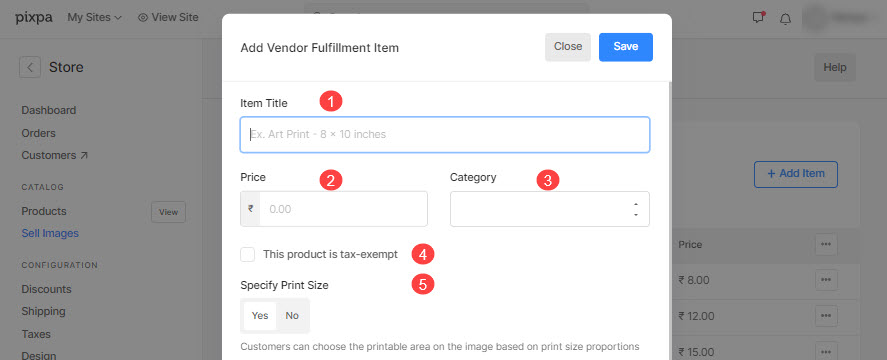
- Udskriftsstørrelse – Angiv bredde , højde af printproduktet her. På basis af den specificerede størrelse ville systemet generere en beskæring på dit billede.
Brugeren ville være i stand til at flytte beskæringen og vælge det ønskede område, der skal udskrives, hvis beskæringen er mindre end det faktiske billede. - Vægt - Angiv vægten af produktet. Se hvordan for at ændre vægtenheden.
- Beskrivelse - Tilføj din produktbeskrivelse. Det ville reflektere ved at klikke på informationsikonet ved siden af produktnavnet på kurvsiden.
- Gemme - Klik her for at gemme produktet.